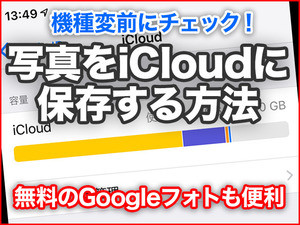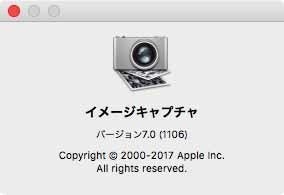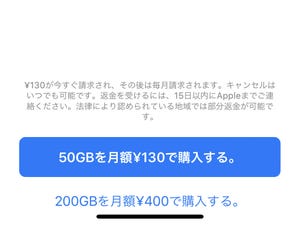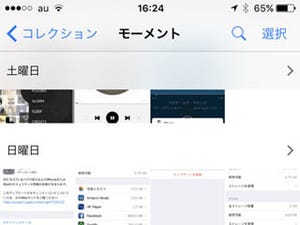デジタルカメラの登場により、シャッターを切ることを惜しまなくなりました。銀塩フィルムは撮影できる枚数が決まっていますから、構図や光量など諸条件を整えて慎重にシャッターを切ったものですが、デジタルカメラはメモリ/ストレージに残量があるかぎり撮影できます。
もちろんiPhoneのカメラ機能も同じこと、ストレージに空きさえあれば撮り続けられるので、撮影枚数など意識の外です。ストレージの空きが残り少ないときには、気に入らない写真を削除すればいいだけのことです。
削除していいかどうかわからない、もしかしたら後で後悔するかもしれない……という場合でも、ストレージの残量が厳しい場合にはとりあえず削除して問題ありません。なぜなら、iPhoneで写真の保存/閲覧に利用する『写真』アプリには、ゴミ箱の概念があるからです。
『写真』アプリでは、写真を表示しているとき右端に現れるゴミ箱ボタンをタップすると、その写真はゴミ箱用の領域へ移動します。以降、「写真」タブやアルバムには表示されなくなり、30日が経過するとストレージ上から完全に消去されます。30日目が到来する前であれば、ゴミ箱から取り出せば写真は完全な状態で復活します。つまり、写真を削除(実際にはゴミ箱へ移動)してから30日間は、猶予期間とされているのです。
ゴミ箱にある写真を元の位置へ戻すには、以下の手順で操作します。削除から30日を過ぎた写真についても、バックアップから復元することが可能ですが、30日以前であればこのようにかんたんな操作で元どおりになります。不要かどうか迷った場合はとりあえず削除し、この30日ルールに最終的な削除を委ねれば、ムダな写真で溢れかえることはなくなりますよ。